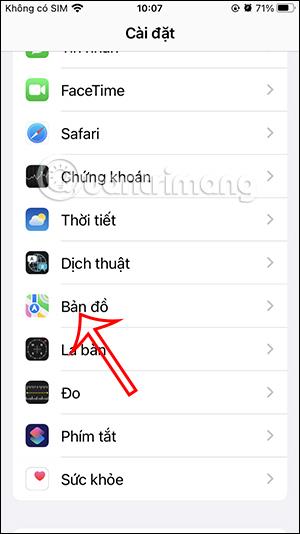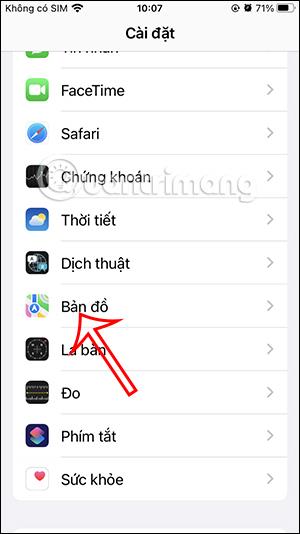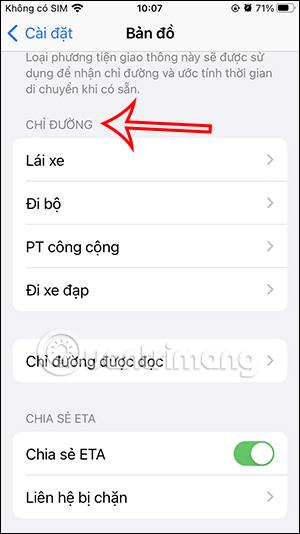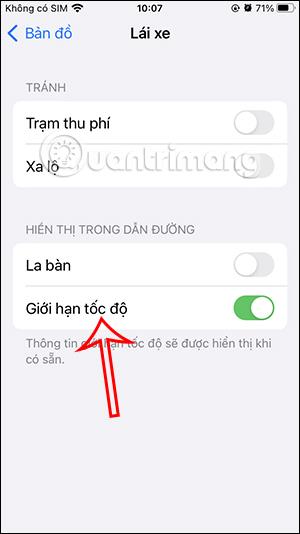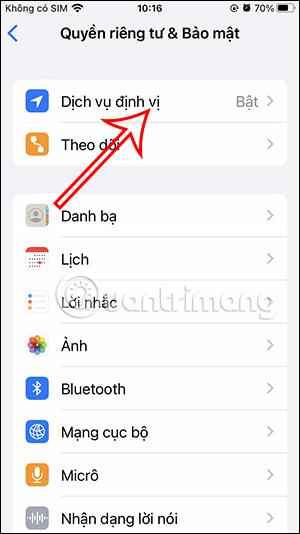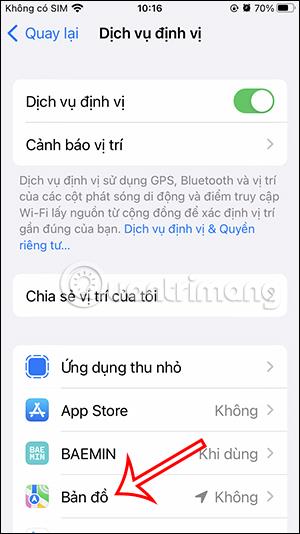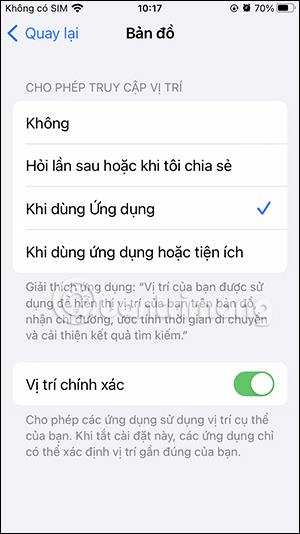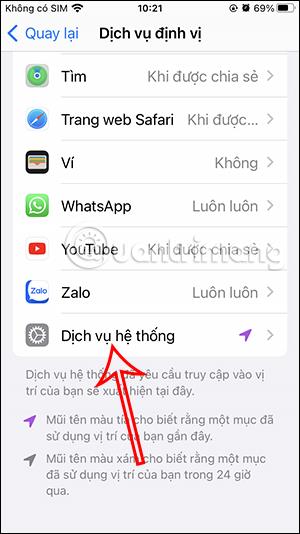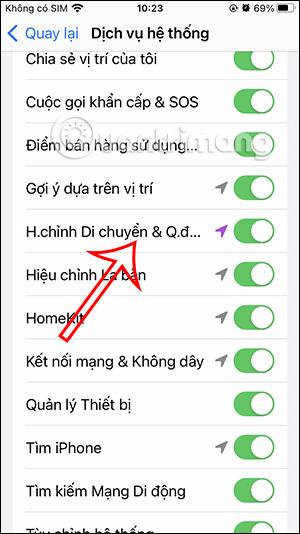Функція попередження про обмеження швидкості на Apple Maps допоможе вам дізнатися, чи транспортний засіб, яким ви керуєте, перевищує дозволену межу чи ні. По суті, ця функція схожа на функцію обмеження швидкості на Картах Google , яка надсилає сповіщення про перевищення дозволеної швидкості на кожному сегменті дороги. Отже, що робити, якщо функція обмеження швидкості не відображається на Картах Apple? Ось кілька способів виправити функцію обмеження швидкості, яка не відображається на Картах Apple.
Перевірте, чи ввімкнено обмеження швидкості Apple Maps
Крок 1:
В інтерфейсі вашого телефону натисніть «Налаштування», а потім виберіть програму «Карти» у списку нижче.
Далі прокрутіть униз до розділу Маршрути та натисніть тип транспортного засобу, для якого ви хочете ввімкнути сповіщення про обмеження швидкості.
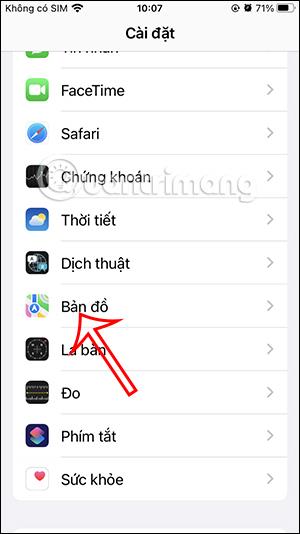
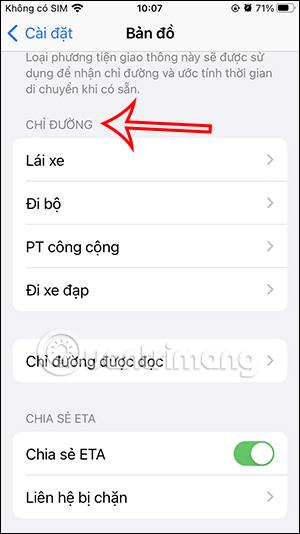
крок 2:
Потім у спеціальному інтерфейсі ви вмикаєте режим обмеження швидкості для використання.
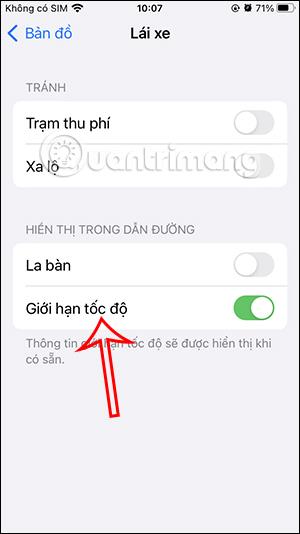
Перезапустіть програму Apple Maps
Якщо карта містить помилки, нею не можна користуватися або не відображає функцію обмеження швидкості, користувач повністю вийде з програми, у тому числі у фоновому режимі, щоб перезапустити програму.
Увімкніть фоновий режим оновлення програми Apple Maps
Background App Refresh гарантує, що ваші Apple Maps залишатимуться активними та оновленими навіть під час роботи у фоновому режимі на вашому iPhone.
Перейдіть до «Налаштувань» , виберіть програму «Карти» , а потім увімкніть функцію фонового оновлення програми .
Перевірте налаштування доступу до місцезнаходження Apple Maps
Додаток Apple Maps відображатиме спідометр лише тоді, коли він точно розпізнає ваше місцезнаходження, налаштоване на телефоні.
Крок 1:
Ми отримуємо доступ до служб визначення місцезнаходження на телефоні, а потім вмикаємо режим визначення місцезнаходження на iPhone. Нижче клацніть програму «Карти» , щоб налаштувати, а потім дозвольте Apple Maps отримати доступ до точного розташування на телефоні.
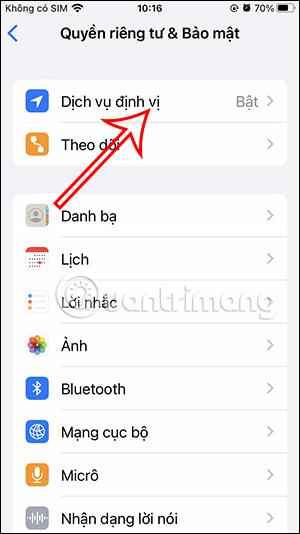
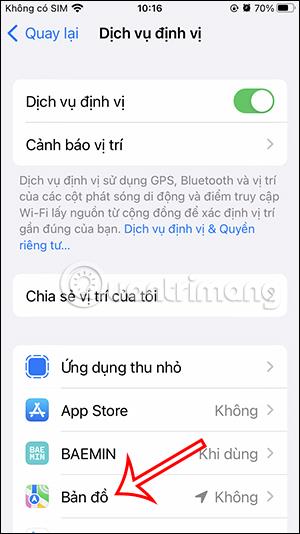
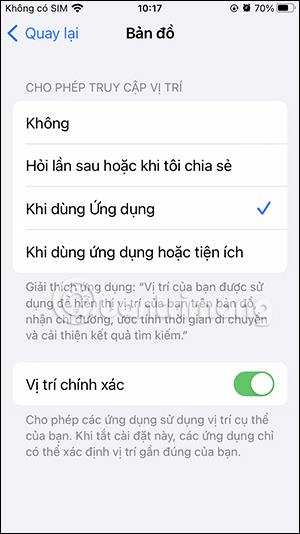
крок 2:
Поверніться до інтерфейсу служб визначення місцезнаходження, натисніть «Системні служби» . Далі активуйте режим подорожі та корекції відстані .
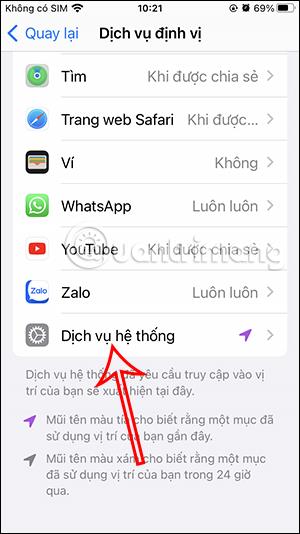
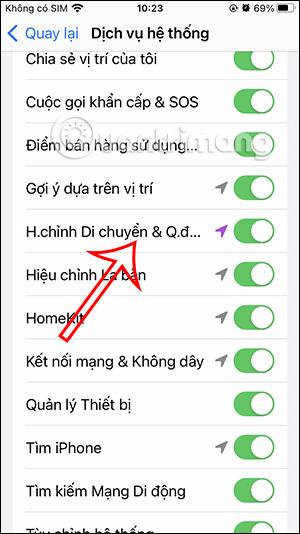
Вимкніть режим економії батареї на iPhone
Можливо, режим економії заряду батареї на iPhone впливає на функцію відображення обмеження швидкості в додатку карт Apple Maps. Вам слід вимкнути цю функцію та перезапустити Apple Maps, щоб виправити помилку.
Оновіть iOS до останньої версії
Якщо версія iOS, яку ви використовуєте, застаріла, це також вплине на використання та роботу програми. Тому перевірте, чи є на вашому телефоні сповіщення про оновлення iOS до нової версії.